- Müəllif Abigail Brown [email protected].
- Public 2023-12-17 06:39.
- Son dəyişdirildi 2025-01-24 12:02.
Videolar nəhəng fayllar ola bilər. Onların sıxılması onları dostlara və ailəyə göndərməyi, sosial mediada paylaşmağı və telefonunuzda yer saxlamağı asanlaşdırır. Bunu etmək də sadədir.
Aşağı xətt
Videonun sıxılması bir sıra səbəblərə görə faydalıdır. Videolarınızın tez bir zamanda onlayn yüklənməsini və endirilməsini istəyirsinizsə, sıxılma faylın ölçüsünü azaldır və bunu xüsusilə sosial mediada asanlaşdırır. Videonuz yalnız məhdud yaddaşa malik cihazda izləniləcəksə, sıxılma sizə yer qənaət etməyə kömək edə bilər. Videoları e-poçt və ya sosial şəbəkələr vasitəsilə göndərmək istəyirsinizsə, sıxılma istənilən fayl ölçüsü limitlərinə uyğun gəlməyinizə kömək edir.
Video sıxılması necə işləyir
Çəkdiyiniz video yəqin ki, sıxılıb. Peşəkar kinoteatr kamerası ilə video çəkmirsinizsə, əksər video cihazları, istər smartfonunuz, istər DSLR, istərsə də videokameranız, kodek adlı proqram təminatından istifadə edərək çəkdiyiniz zaman videonu sıxın.
Kodeklər "itkili" və ya "itkisiz" ola bilər. Məsələn, YouTube itkisiz H.264 kodekindən istifadə edir. Kodek videonun hər bir kadrını götürür və onu şəbəkəyə bölür. Sonra torları müqayisə edir. Şəbəkədəki məlumat dəyişməyibsə, bu kvadratlar itkisiz formatlarda oxutma zamanı yüklənmir və ya itkili formatlarla tamamilə silinmir.
İtkin kodeklər videonu daha kiçik ölçüyə qədər sıxışdıra bilər, lakin keyfiyyət itkisi ilə nəticələnir. Təəccüblü azalmalara nail ola bilsə də, itkisiz keyfiyyət üçün məkanı qurban verir. Bir qayda olaraq, müasir qurğular itkisiz kodekdən istifadə edərək çəkiliş aparır və siz çəkərkən və redaktə edərkən onu daha da sıxıb sıxışdırmayacağınıza qərar verməyə imkan verir.
Videonu sıxmadan əvvəl
İstənilən videokamera ilə çəkilişə başlamazdan əvvəl atmalı olduğunuz müəyyən addımlar var.
- Çox işıqlı yerlərdə, xüsusən də birbaşa günəş işığı olan yerlərdə çəkin. Videonuz nə qədər yaxşı işıqlandırılsa, kodek bir o qədər çox məlumatla işləməlidir. Mümkünsə, kölgələrdən və incə tünd rənglərdən qaçın.
- Videonuzun necə görünəcəyini düşünün. Məsələn, onu köhnə düz ekranda izləmək niyyətindəsinizsə, 1080p ayırdetmə keyfiyyətini seçin.
-
Video fayllarını mümkün olan ən kiçik fayl ölçüsünə qədər əzmək niyyətində olduğunuzu bilirsinizsə, əvvəlcədən itkili kodek ilə çəkiliş göstərməyə vaxta qənaət edir və xəta riskini azaldır.
- Videonu yalnız ən uyğun hissələrə qədər kəsmək üçün sadə redaktə proqramından istifadə edin. Hətta itkisiz kodeklər daha qısa videoları daha kiçik yerlərə yığa bilər.
Windows 11 və Windows 10-da Video sıxılır
Windows 11 və 10 sadə videolar çəkməyə imkan verən Video Redaktor (keçmiş Movie Maker) adlı proqramla gəlir. Windows-da videonu tez sıxışdırmaq üçün faydalı bir yoldur. Başqa bir üstünlük ondan ibarətdir ki, o, fayllarınızı məhv etmək əvəzinə layihənizin bir nüsxəsini ixrac edir, beləliklə, siz geri qayıdıb yenidən cəhd edə bilərsiniz.
- Videonu proqrama yükləmək və istədiyiniz toxunuşlar etməklə onu toplayın.
-
Windows 11-də yuxarı sağ küncdə Videonu Bitir seçin. Windows 10-da Export seçin.

Image -
Sizə bir sıra seçimlər təqdim olunur: kiçik, orta və böyük (və ya aşağı, orta və yüksək). Ehtiyaclarınıza ən uyğununu seçin.

Image
İOS və macOS-da Video sıxılır
iMovie həm macOS, həm də iOS-da standart gəlir. iOS ilə başlayaraq, növbəti bir neçə addımı izləyin.
- Filminizi yekunlaşdırın və cərgənin mərkəzində olan İxrac işarəsinə toxunun.
- Videonu yadda saxla üzərinə klikləyin.
-
Menyudan ölçü seçin.

Image
iMovie-nin macOS versiyası bir neçə fərqlə iOS versiyasına bənzər şəkildə işləyir.
-
filminizi redaktə etdikdən sonra iMovie ekranının yuxarı sağ küncündə Paylaşın düyməsini seçin.

Image -
Eksport olaraq Fayl seçin.

Image -
Videonuzu ixrac etmək istədiyiniz ölçüsü seçin. Nömrə nə qədər kiçik olsa, fayl ölçüsü bir o qədər kiçik olar, lakin sıxılma bir o qədər çox olar.

Image - Mac-iniz ixrac edilmiş faylı dediyiniz yerdə yadda saxlayır, eynilə digər faylların saxlanmasında olduğu kimi.
Android-də Video sıxılır
Android proqramları mütləq standartlaşdırılmasa da, əksər müasir Android cihazları Qalereya tətbiqində bir neçə sıxılma variantı olan sadə video redaktə alətini ehtiva edir.
- Qalereya tətbiqini açın və video seçin.
- Redaktə funksiyasını, adətən Düzəliş sözünü və ya qələm işarəsini seçin.
-
Resolution və ya Export üzərinə klikləyin və menyudan ayırdetmə keyfiyyətini seçin.

Image
Vebsayt Video Redaktoru ilə Videonun Sıxılması
Videoları redaktə edən veb-saytlar da sıxılma seçimləri təklif edir. Bununla belə, onlar videonu ixrac prosesinin bir hissəsi kimi sıxışdıra bilərlər. Bir qayda olaraq, layihənizi tamamladıqdan sonra Videonu Eksport və ya Videonu Bitir ilə işarələnmiş düyməni seçin və seçimlərin qısa siyahısından seçin. Burada, məsələn, Clipchamp-ın seçimləri var.
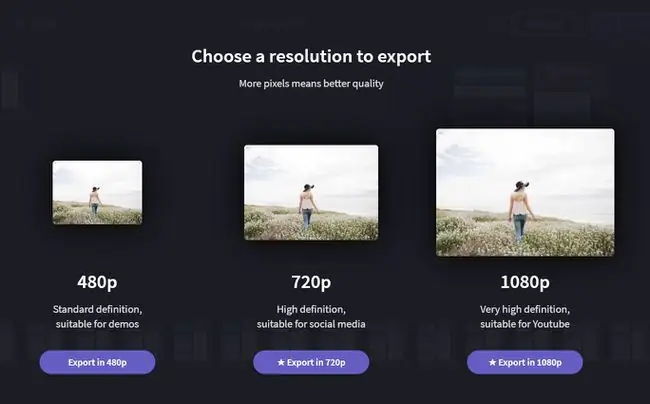
Daha yüksək ayırdetmə seçimlərinin yanındakı ulduzlara diqqət yetirin: Bunlar bu xüsusi saytda ödənişli funksiyalardır. Pulsuz olaraq daha yaxşı sıxılma imkanı verən sayt tapmaq üçün bir neçə saytı sınamalı ola bilərsiniz.






